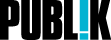iPhone Hücresel Veri Açık Ama İnternete Giremiyorum
iPhone’unuzda hücresel veri ayarları, bağlantı sorunları ve internet erişimi problemleri için pratik çözümleri keşfedin. Operatör ayarlarınızı kontrol etmeyi unutmayın!
iPhone’unuzda Hücresel Veriyi Açma
iPhone’unuzda hücresel veriyi açma işlemi, mobil internet bağlantınızı kullanabilmeniz için oldukça önemlidir. Aşağıda bu işlemi nasıl yapabileceğinizi adım adım açıklıyoruz.
Adım 1: Ayarlar Menüsüne Gidin
Öncelikle, iPhone’unuzun ana ekranında bulunan Ayarlar uygulamasını açın.
Adım 2: Hücresel Seçeneğine Tıklayın
Açılan menüde, Hücresel seçeneğine tıklayın. Bu bölümde hücresel veri ile ilgili ayarlarınızı bulabilirsiniz.
Adım 3: Hücresel Veriyi Aktif Hale Getirin
Hücresel seçenekler menüsünde, Hücresel Veriyi Aç bölümünü göreceksiniz. Bu seçeneği açmak için butonu sağa kaydırarak yeşil hale getirin. Bu, hücresel verinizi aktif hale getirecektir.
Adım 4: Veri Seçeneklerinizi Kontrol Edin
Alternatif olarak, hücresel veri ayarları altında Veri Seçenekleri kısmını kontrol edebilir ve burada istediğiniz ayarları yapabilirsiniz.
Adım 5: Tüm Verilerin Aktif Olduğundan Emin Olun
iPhone’unuzun mobil veri erişiminde herhangi bir kısıtlama olmadığından emin olun. Eğer uçak modu açık ise, bu durumu kapatmalısınız.
Bu adımları takip ederek iPhone’unuzda hücresel veriyi açabilir ve mobil internet bağlantınızı sağlıklı bir şekilde kullanabilirsiniz. Eğer hala sorun yaşıyorsanız, diğer başlıklara göz atmayı düşünebilirsiniz.
Hücresel Veri Bağlantısı Sorunları
iPhone’unuzda hücresel veri açık olduğu halde internete giremiyorsanız, bu sorunun birkaç nedeni olabilir. İşte bu tür bağlantı sorunlarını çözmek için kontrol etmeniz gereken önemli noktalar:
- Ağ Kapsama Alanı: iPhone’unuzun kapsama alanında olduğundan emin olun. Bazı bölgelerde sinyal zayıf olabilir ve bu, internet bağlantınızı etkileyebilir.
- Hücresel Veri Ayarları: Ayarlar uygulamasından Ağ sekmesine girip, hücresel veri ayarlarınızı kontrol edin. Hücresel veri seçeneğinin açık olduğundan emin olun.
- Uçak Modu Kontrolü: Uçak Modu’nun açık olmadığından emin olun. Eğer açıksa, kapatmanız gerekecek.
- SIM Kart: SIM kartınızı çıkarıp takarak bağlantıyı yenileyebilirsiniz. Bazen SIM kart düzgün yerleşmemiş olabilir.
- Güncellemeler: iOS’un en son sürümünü kullanıp kullanmadığınızı kontrol edin. Güncellemeleri yüklemek, birçok sorunu çözebilir.
- Ağ Ayarlarını Sıfırlama: Ayarlar > Genel > Sıfırlama > Ağ Ayarlarını Sıfırla yolunu izleyerek ağ ayarlarını sıfırlayabilirsiniz. Bu işlem, mevcut ağ ayarlarınızı sıfırlar ve bağlantı sorunlarını çözebilir.
- Operatör Ayarları: Mobil operatörünüzle ilgili ayarların güncellenip güncellenmediğini kontrol edin. Eğer varsa, güncellemeleri yüklemek gerekebilir.
Yukarıdaki adımları uyguladıktan sonra hâlâ sorun yaşıyorsanız, mobil operatörünüzle iletişime geçmek iyi bir fikir olabilir. Sorunun kaynağı, operatörünüzden kaynaklanan bir kesinti olabilir.
İnternete Erişim Problemi Çözümleri
iPhone’unuzda hücresel veri açık olduğu halde internete giremiyorsanız, bu durum oldukça sinir bozucu olabilir. Ancak, bu sorunu çözmenin birkaç yolu vardır. İşte adım adım izlemeniz gereken çözümler:
1. Ağ Bağlantınızı Kontrol Edin
Öncelikle, hücresel veri bağlantınızın doğru bir şekilde çalıştığından emin olmalısınız. Bunun için Ayarlar menüsüne gidin, Hücresel veya Mobil Veri seçeneğine tıklayın ve hücresel verinin açık olduğundan emin olun.
2. Uçak Modunu Kontrol Edin
iPhone’unuzda uçak modunun kapalı olduğundan emin olun. Uçak modu açık ise, tüm ağ bağlantıları kesilecektir. Bunu kontrol etmek için ekranın üst kısmındaki uçak simgesine bakabilirsiniz.
3. Ağ Ayarlarını Yenileyin
Ağ ayarlarınızı sıfırlamak, birçok bağlantı sorununu çözebilir. Bunun için Ayarlar > Genel > Sıfırla > Ağ Ayarlarını Sıfırla yolunu izleyin. Bu işlem, Wi-Fi şifrelerinizi ve yakın bağlantıları sıfırlayacaktır.
4. iOS Güncellemelerini Kontrol Edin
iPhone’unuzun işletim sisteminin güncel olup olmadığını kontrol edin. Ayarlar > Genel > Yazılım Güncellemesi kısmına giderek mevcut güncellemeleri kontrol edebilirsiniz. Eski bir işletim sistemi, internet bağlantı sorunlarına yol açabilir.
5. SIM Kartınızı Kontrol Edin
Bazı durumlarda, SIM kartınızın yerinden çıkmış olması veya hasar görmesi nedeniyle bağlantı sorunları yaşanabilir. SIM kartınızı çıkarıp tekrar takarak durumunuzu kontrol edin.
6. Operatör Ayarlarını Güncelleyin
Operatör ayarlarınızı güncellemek, bağlantı sorunlarını gidermede etkili olabilir. Bunun için Ayarlar > Hücresel > Hücresel Veri Seçenekleri kısmına gidin ve güncellemeleri kontrol edin.
Bu adımları takip ederek iPhone’unuzdaki internete erişim problemlerini çözmeye çalışabilirsiniz. Eğer hala sorun yaşıyorsanız, operatörünüzle iletişime geçmekte fayda olabilir.
Operatör Ayarlarını Kontrol Etme
iPhone’unuzda hücresel veri açık olmasına rağmen internete giremiyorsanız, bu durumda ilk olarak operatör ayarlarınızı kontrol etmeniz gerekebilir. Operatör ayarları, cihazınızın mobil ağ bağlantıları için gerekli olan kritik bilgileri içerir. Bu ayarların güncel olmaması, özellikle hatalı ayarlar nedeniyle bağlantı sorunlarına yol açabilir.
Operatör ayarlarınızı kontrol etmek için şu adımları izleyin:
- Ayarlar uygulamasını açın.
- Genel seçeneğine gidin.
- Hakkında seçeneğine dokunun.
Eğer operatör ayarlarında bir güncelleme varsa, burada bir bildirim göreceksiniz. Bu bildirim üzerinde Güncelleştir seçeneğine dokunarak ayarlarınızı güncelleyebilirsiniz. Güncellemeleri kontrol ederken, cihazınızın Wi-Fi bağlantısının aktif olduğundan emin olun. Aksi halde güncellemeleri indiremeyebilirsiniz.
Ayrıca, operatör ayarlarını güncellemeyi denedikten sonra, telefonunuzu yeniden başlatmak da bağlantı problemlerini çözebilir. Yeniden başlattıktan sonra, hücresel verinizi kontrol edin ve internete erişim sağlamayı deneyin. Eğer hâlâ sorun yaşıyorsanız, operatörünüzle iletişime geçmek iyi bir fikir olabilir. Onlar, hesabınızla ilgili potansiyel sorunları kontrol edebilir ve gerekirse detaylı yardımcı olabilirler.